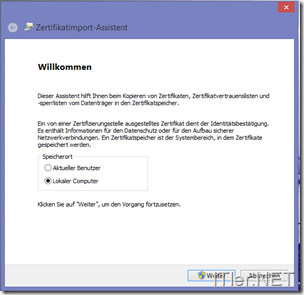So installiert man ein eigenes Root Zertifikat
Bei meiner letzten Anleitung habe ich Euch erklärt, wie man ein Maschinen Zertifikat von einer Maschine exportieren kann. Heute möchte ich Euch kurz erklären, wie man ein Root Zertifikat auf einem Rechner installiert! Dies ist zwar nicht weiter schwer, jedoch muss eine Kleinigkeit beachtet werden, damit das Zertifikat auch als Root Zertifikat erkannt wird und andere Zertifikate beglaubigen kann.
Den Zertifikat-Import startet man am einfachsten mit einem Doppelklick auf das Zertifikat. Jetzt sollte sich ein kleines Fenster öffnen, welches Euch nun durch die Installation führt. Dabei spielt es keine Rolle in welchem Format das Zertifikat (*.p7b oder *.pfx) vor liegt.
Im ersten Fenster des Zertifikatimport-Assistenten wählt ihr nun „Computer“ aus.
Wenn ihr den Import durch einen Doppelklick gestartet habt, sollte das nächst Fenster schon richtig ausgefüllt sein!
Hier gebt ihr nun das Passwort ein, falls ihr mit einem PFX Zertifikat arbeitet. Darüber hinaus könnt ihr nun wählen, welche Optionen beim Import gesetzt werden.
Jetzt kommen wir zum wirklich wichtigen Punkt der Installation! Beim Import sollte der Speicher per Hand gesetzt werden. Dort müsst ihr nun „Vertrauenswürdige Stammzertifizierungsstellen“ auswählen.
Ein kleiner Übersicht des Imports – hier klickt ihr einfach auf „Fertig stellen“.
Wenn alles funktioniert hat, sollte ihr nun folgende Meldung sehen:
Prima! Der Import wurde erfolgreich durchgeführt!
Tags:
- rootzertifikat installieren
- root zertifikat
- root-zertifikat
- root zertifikat installieren
- zertifikate neu installieren